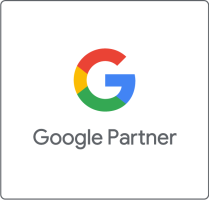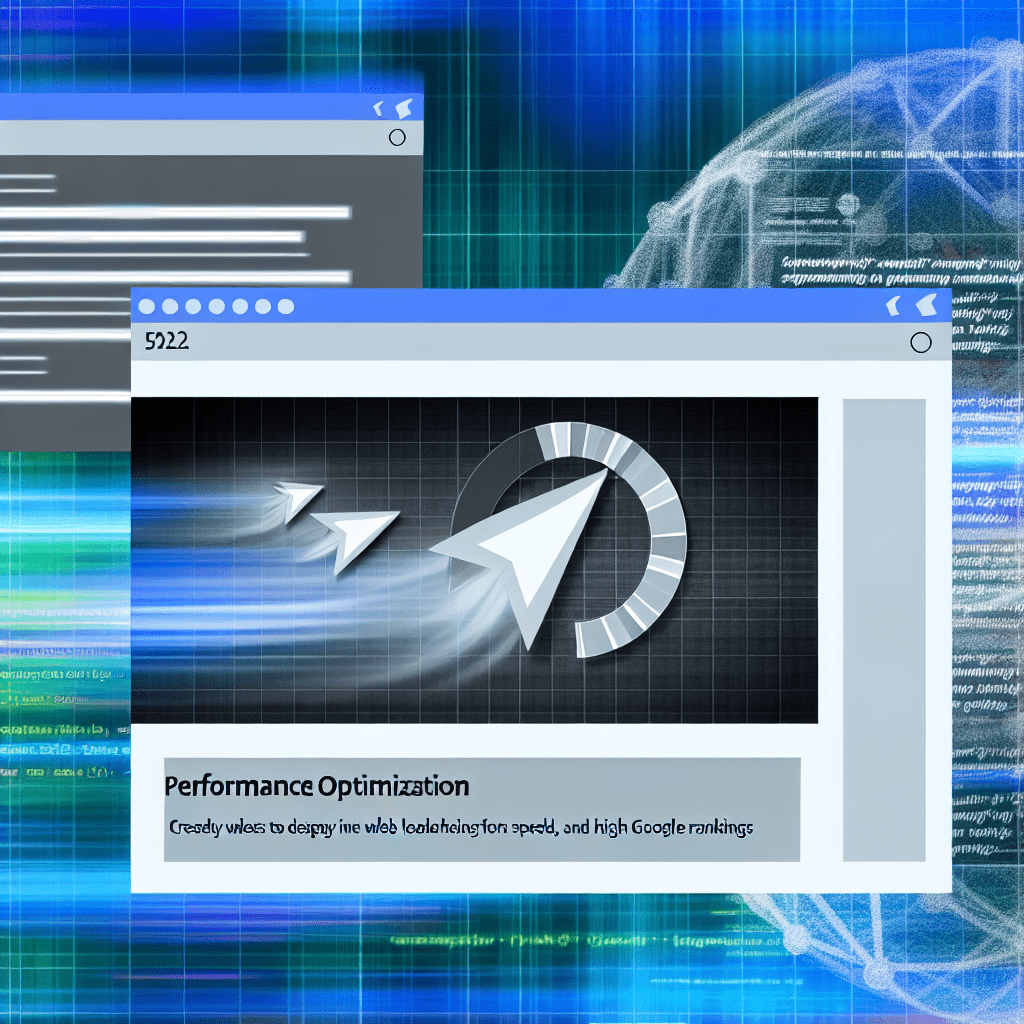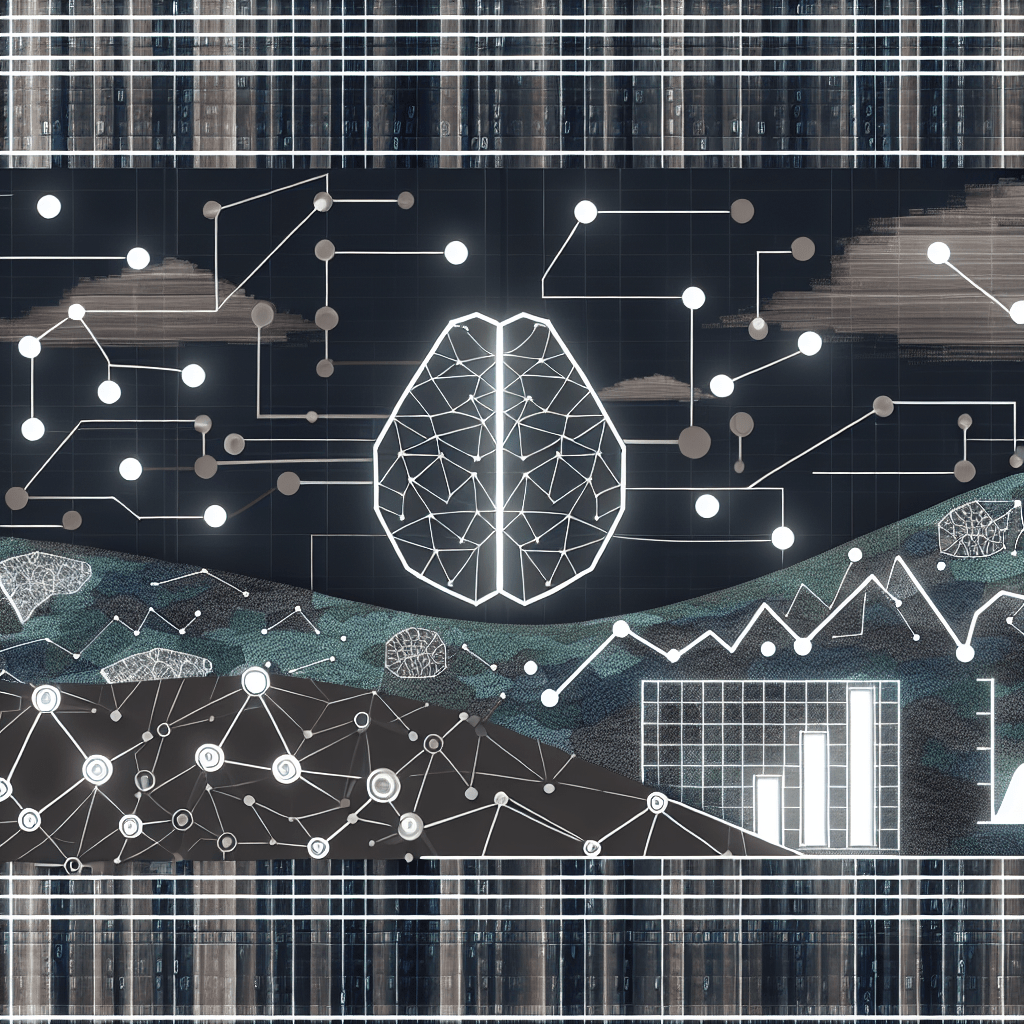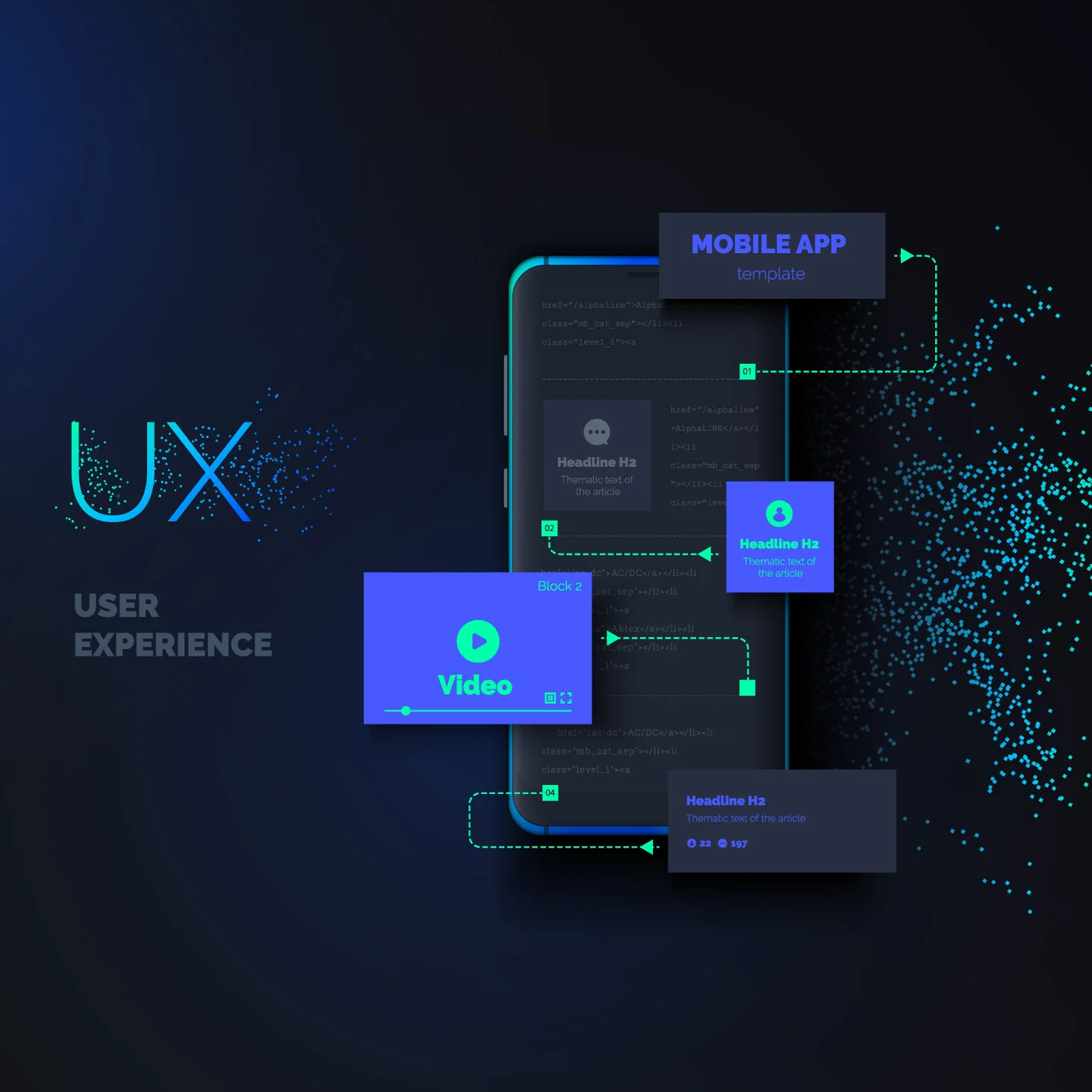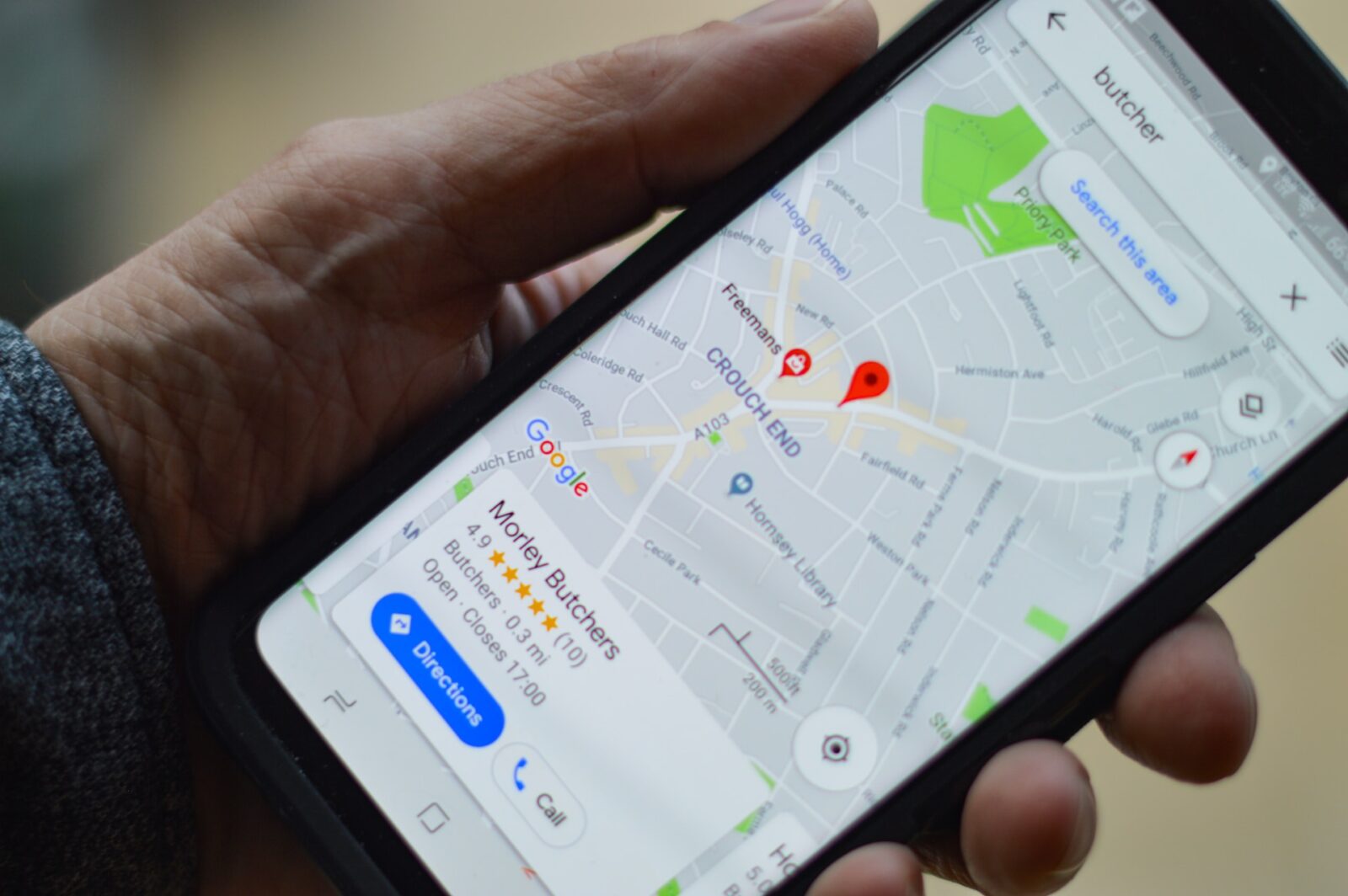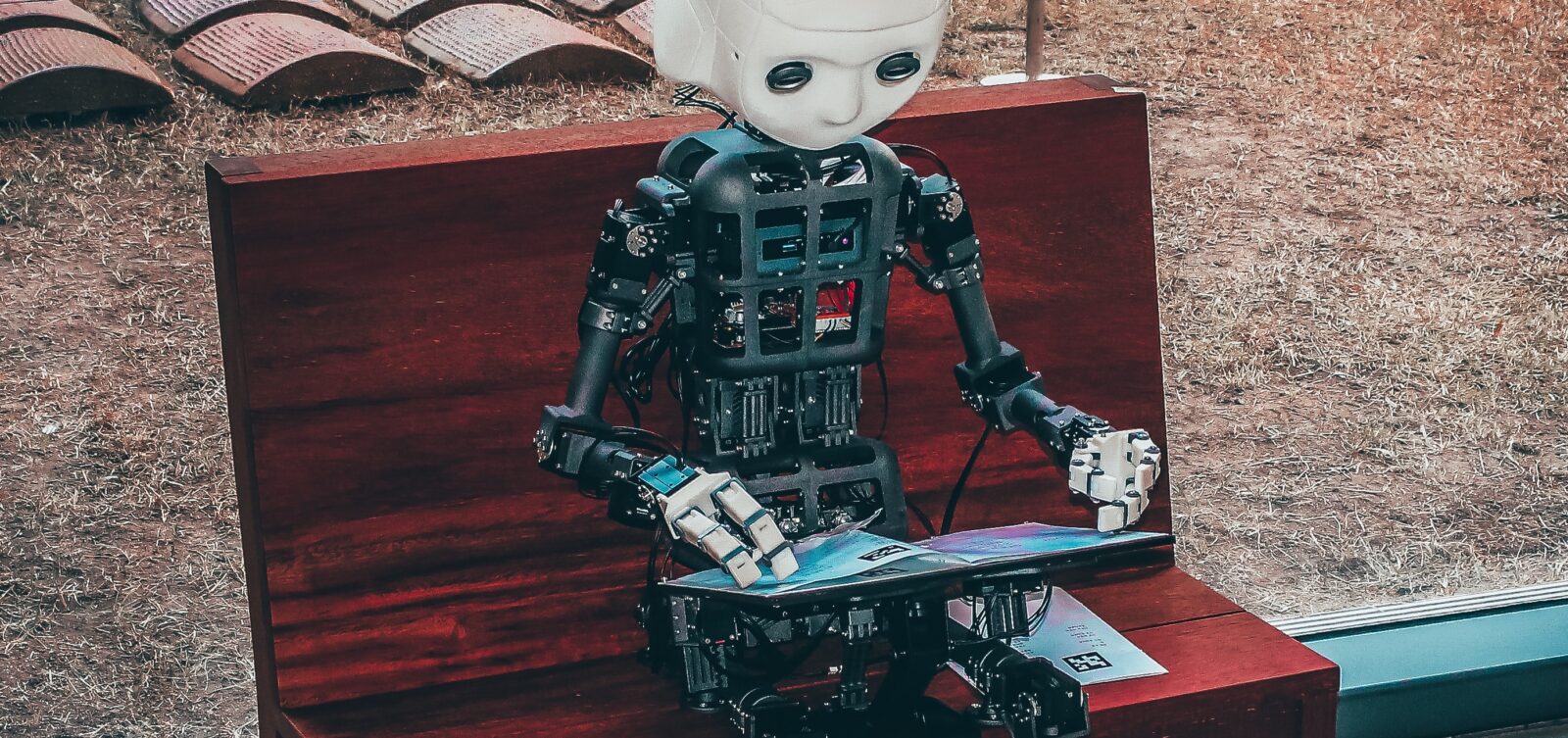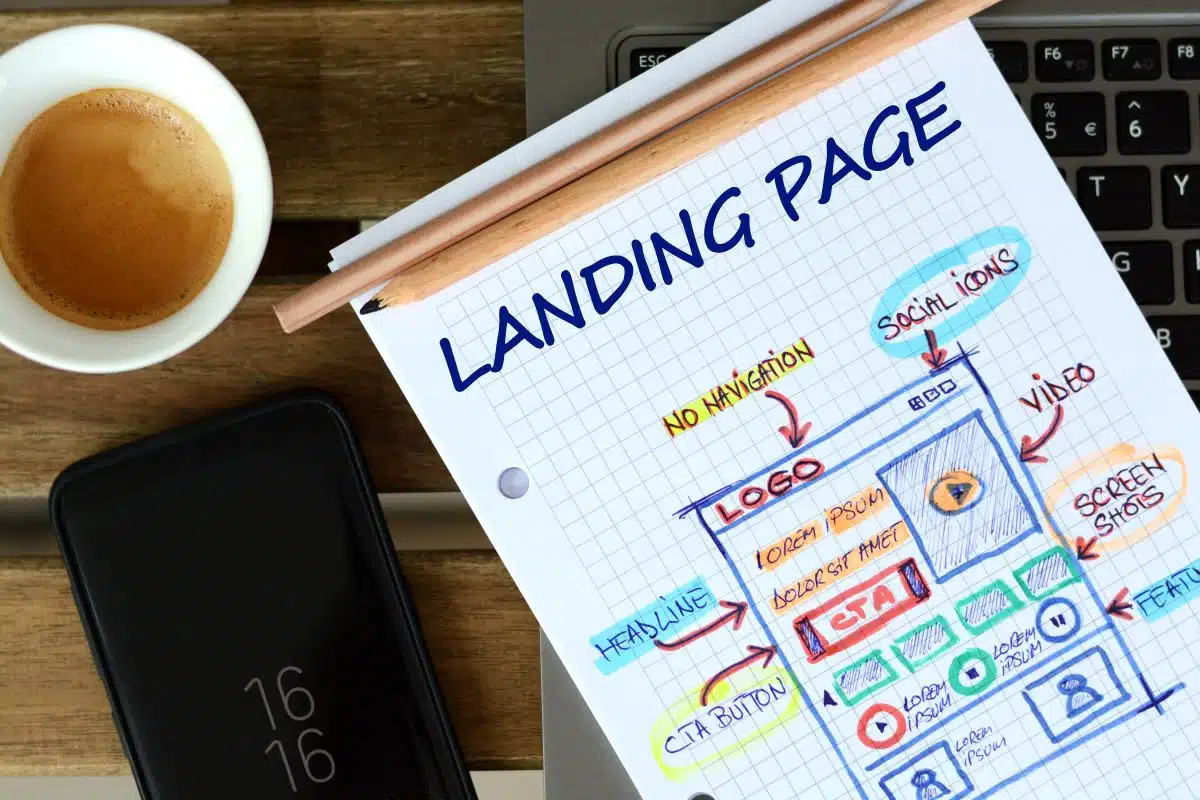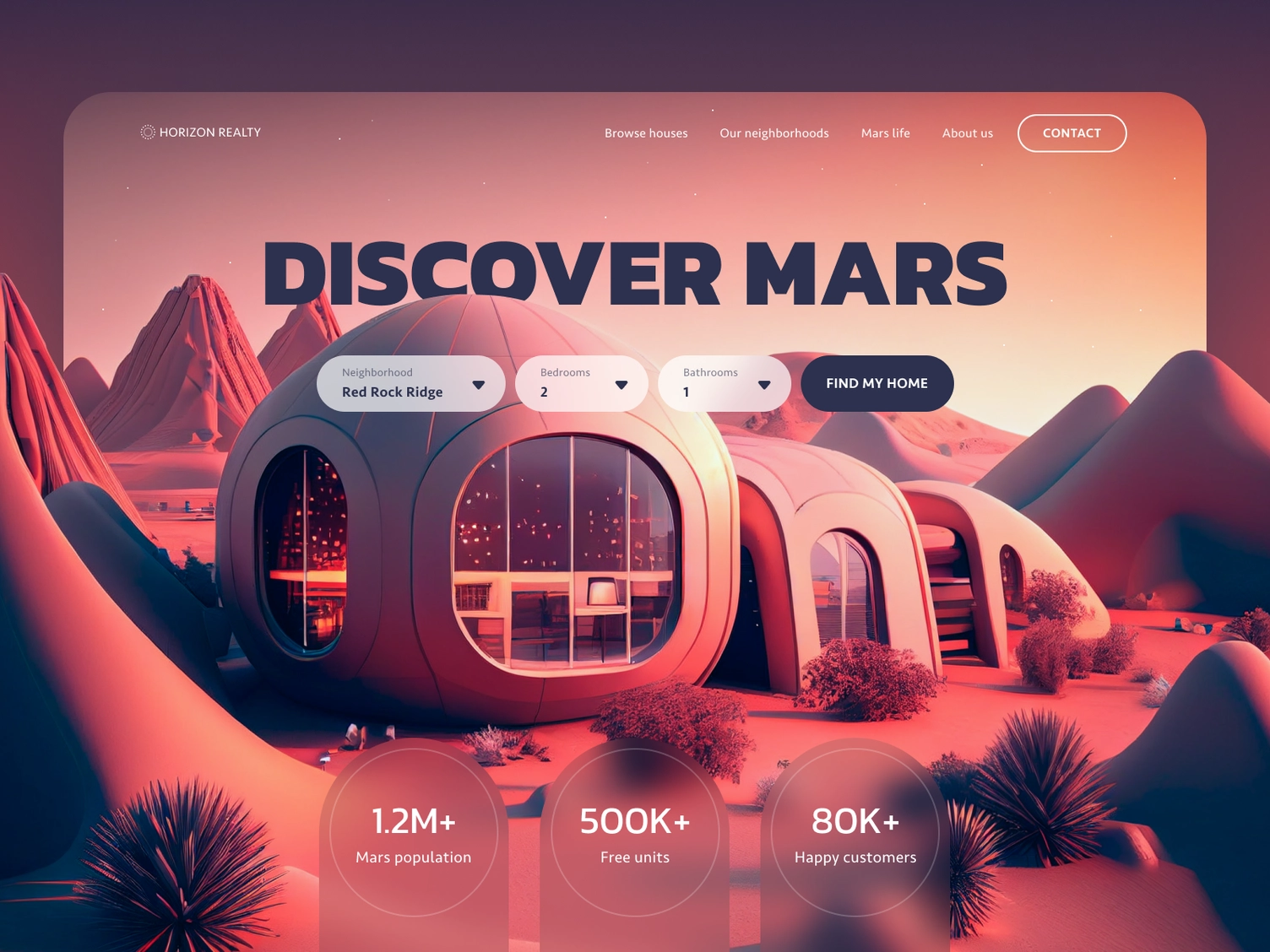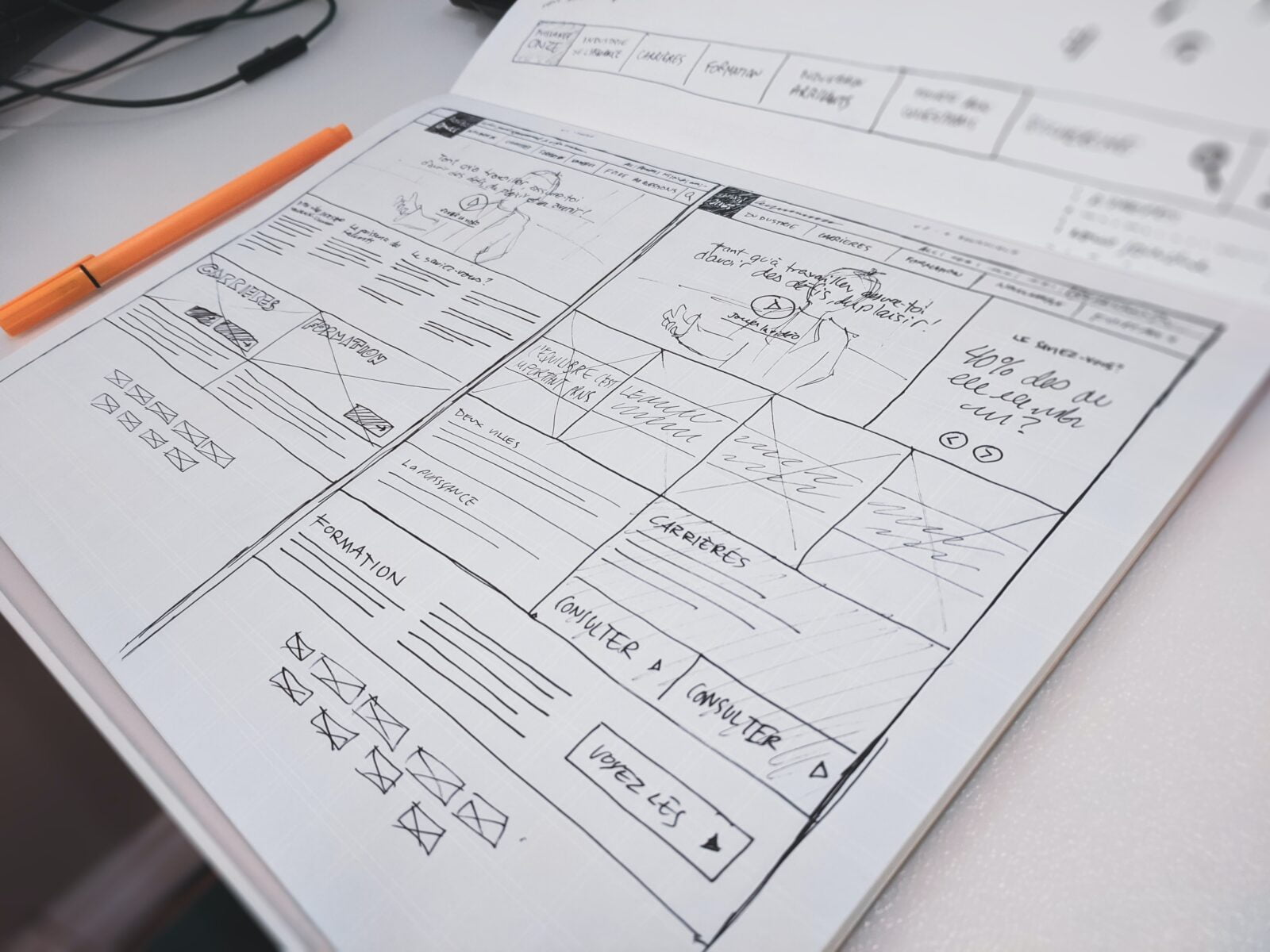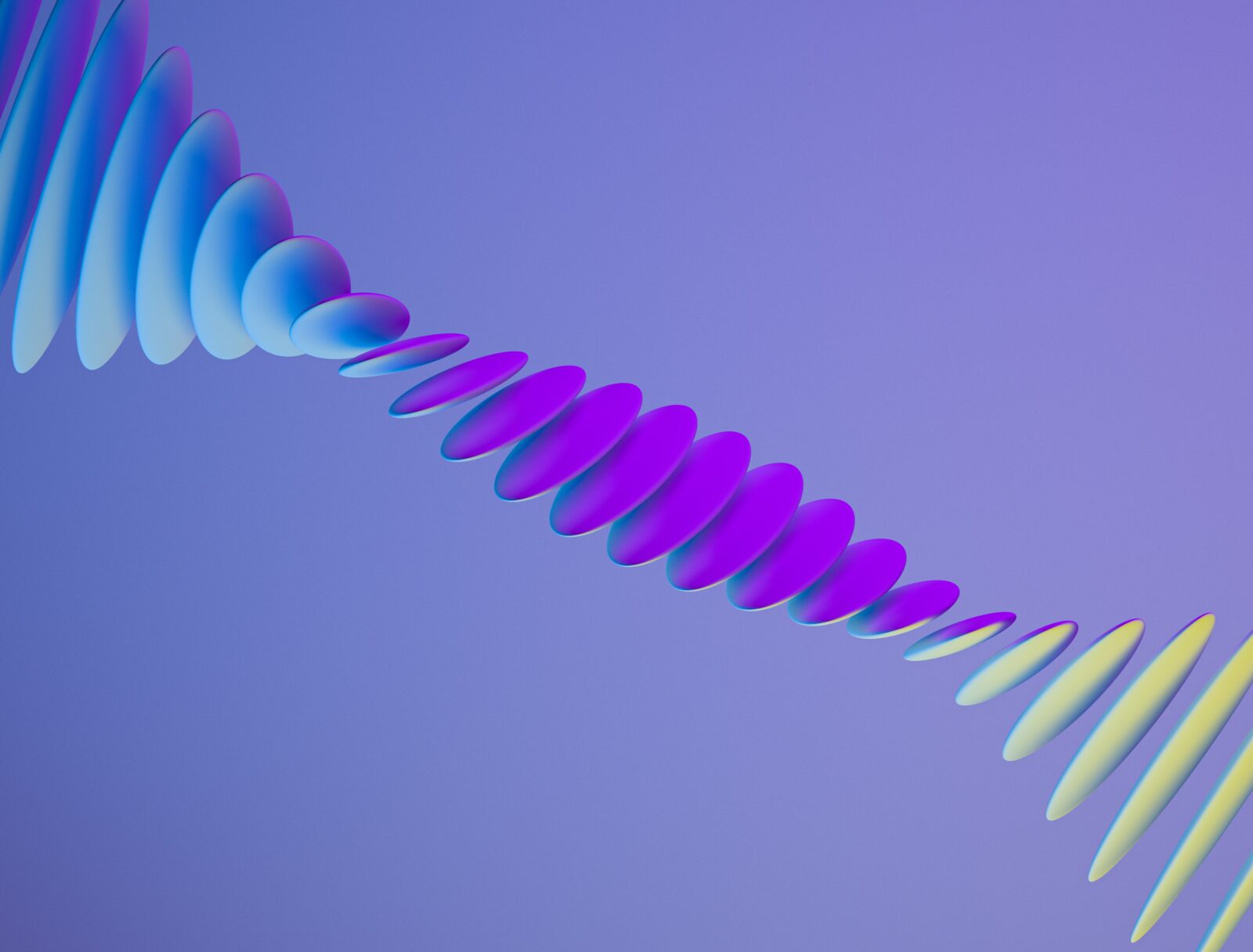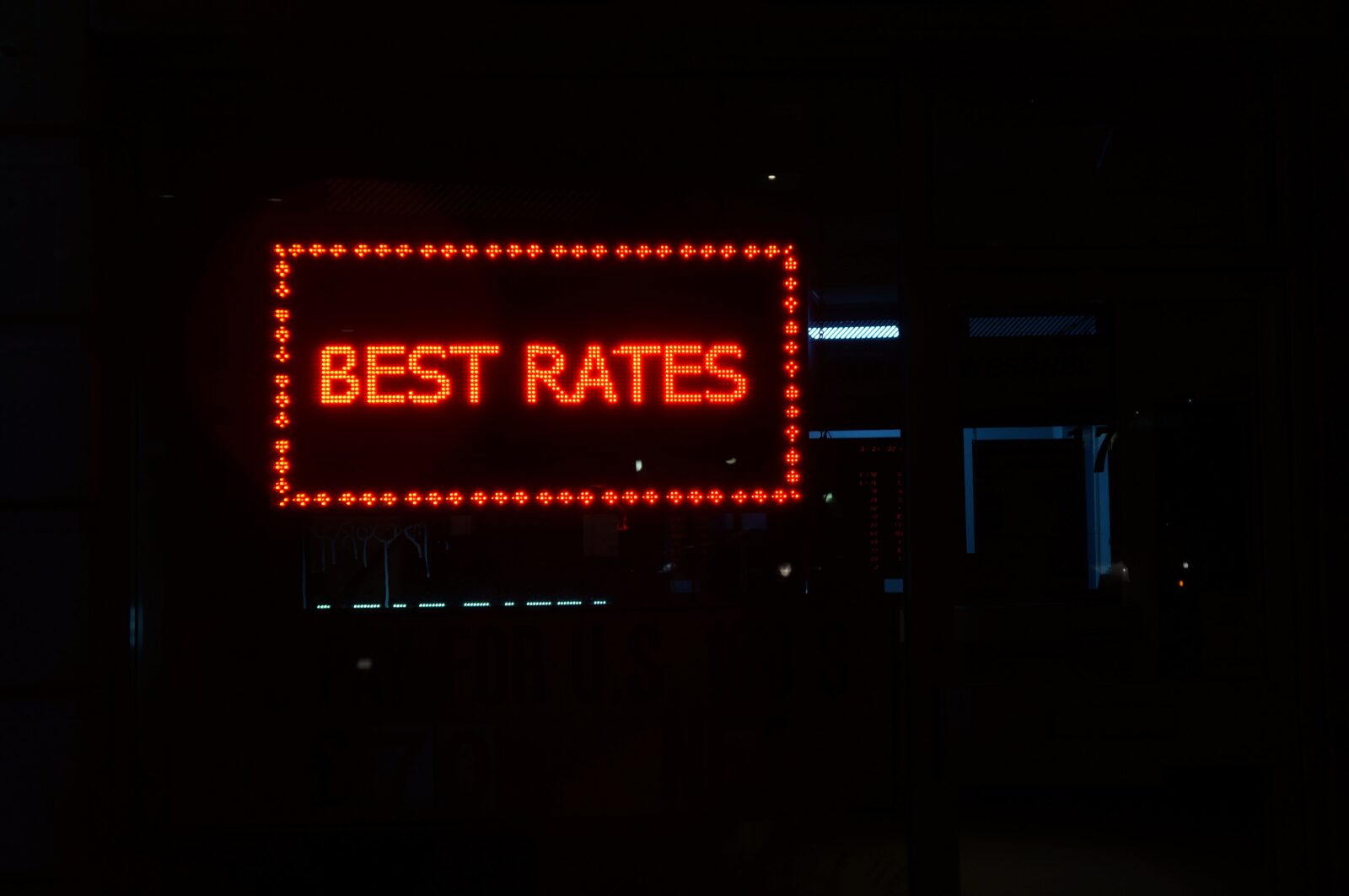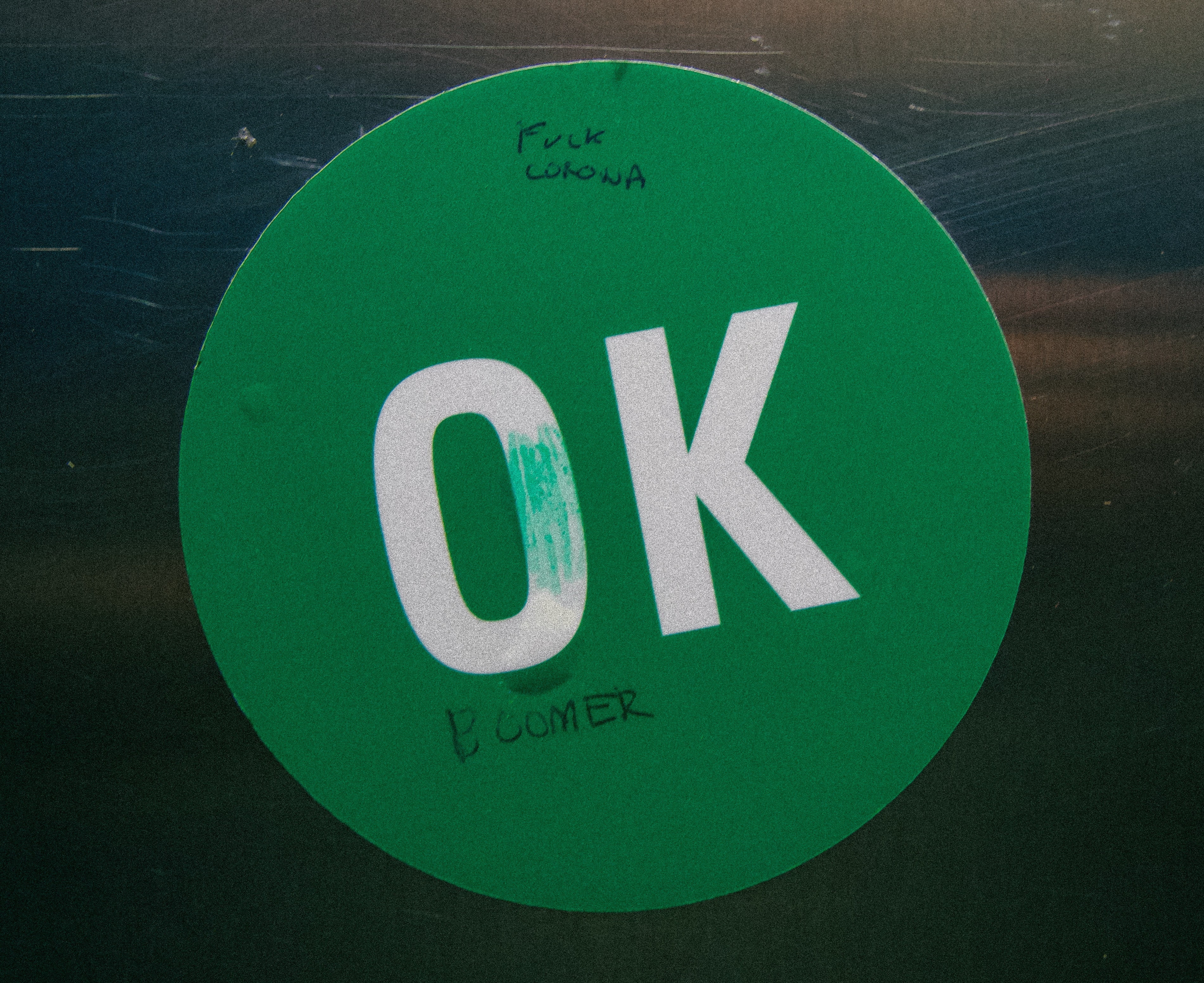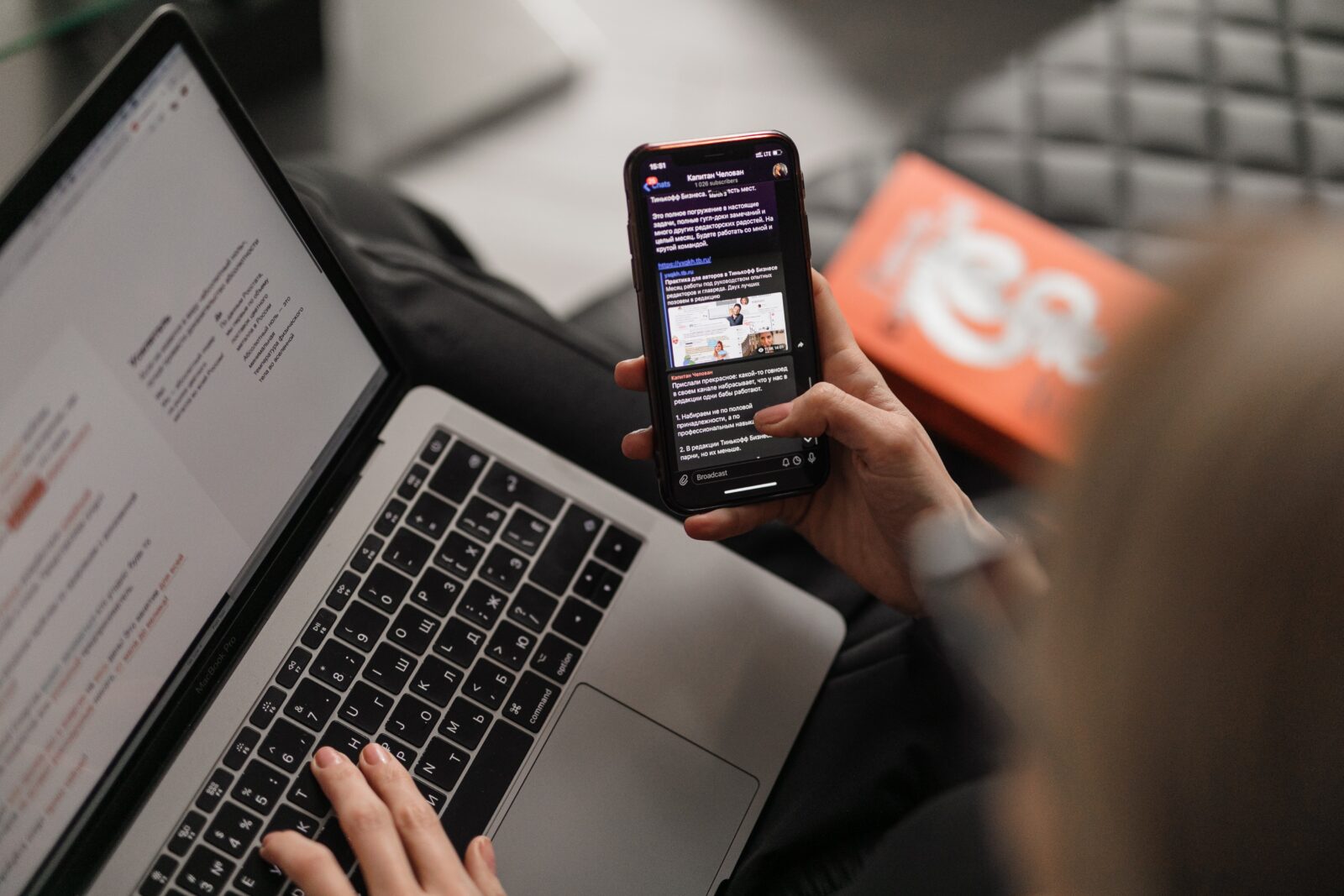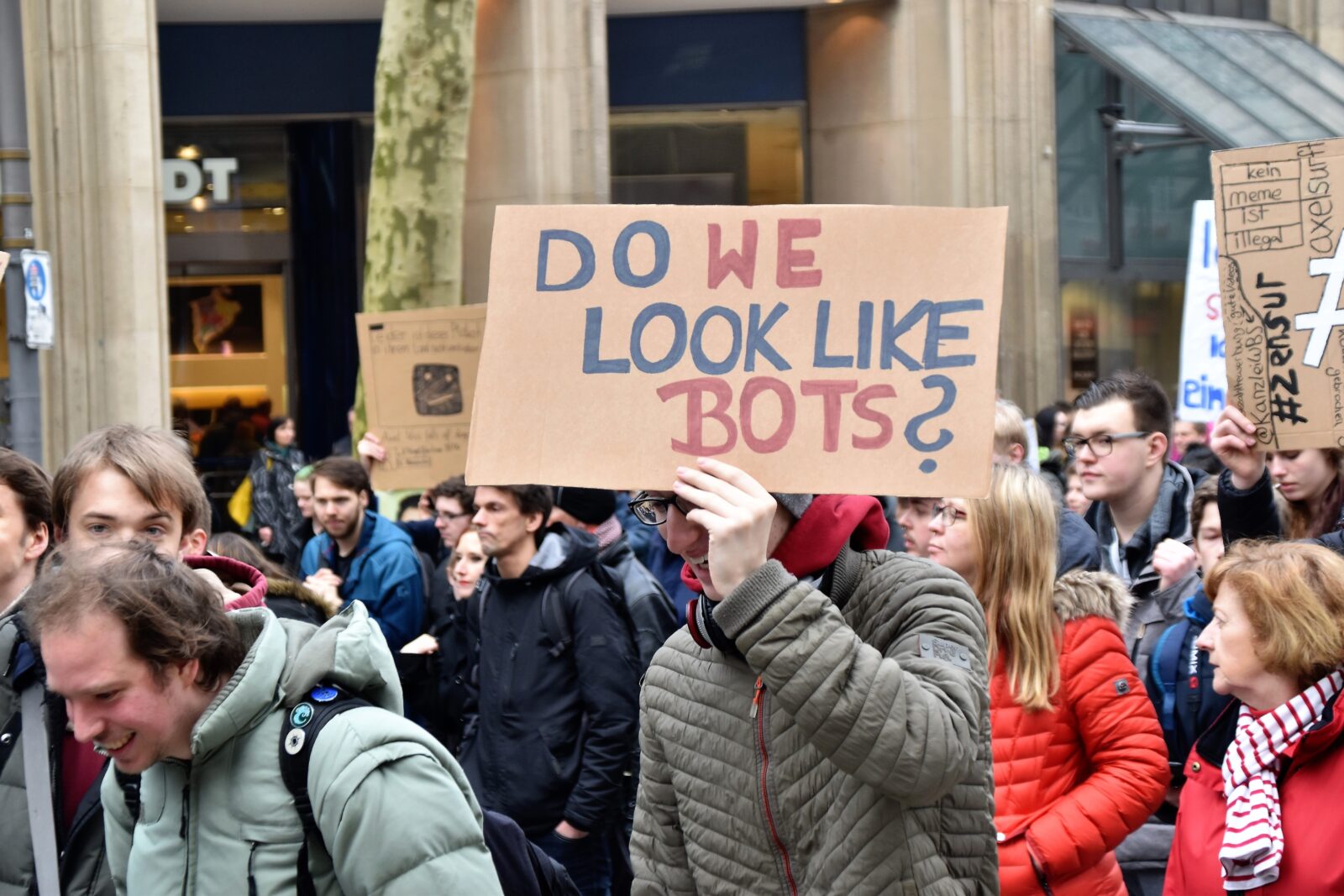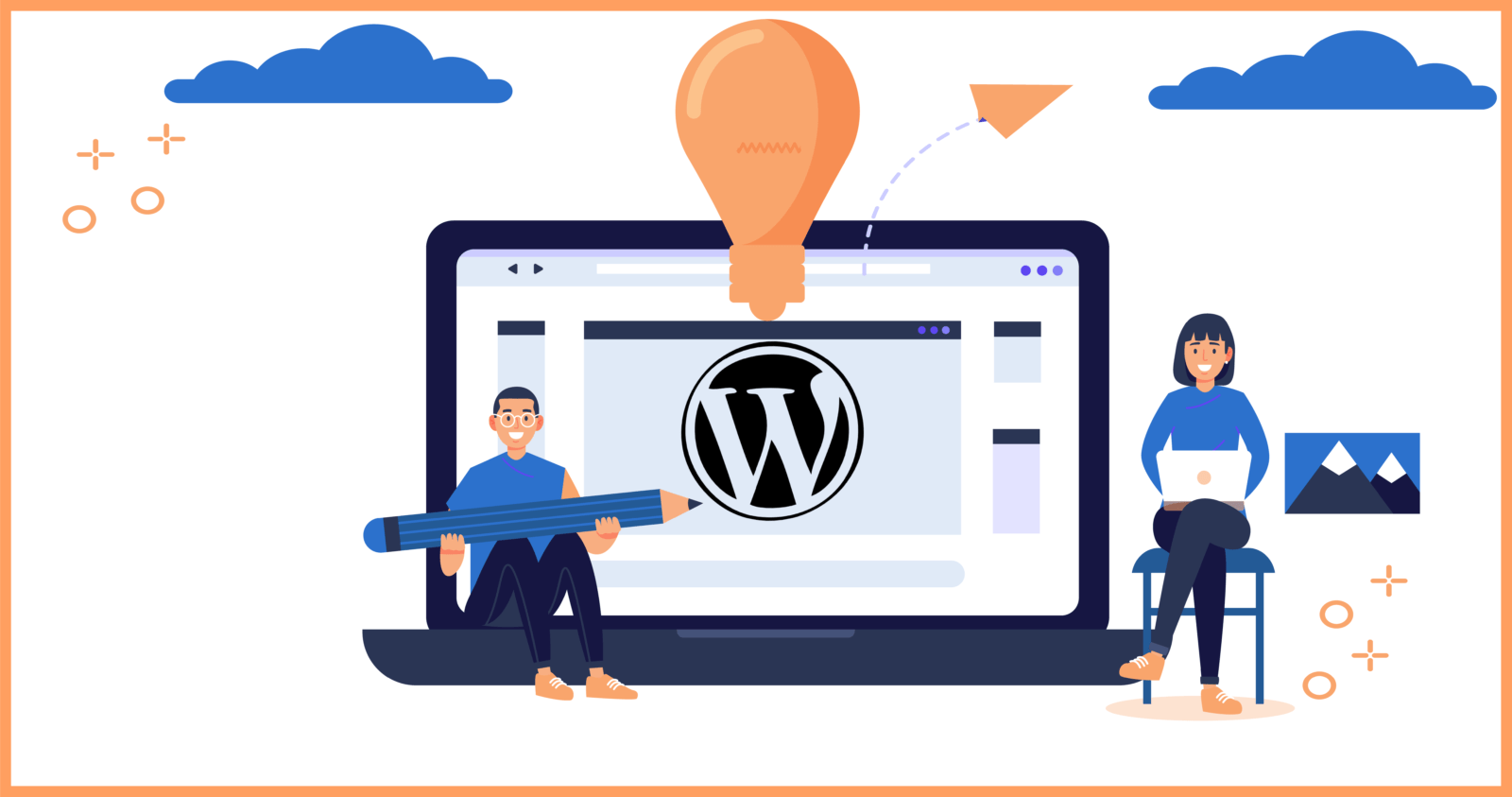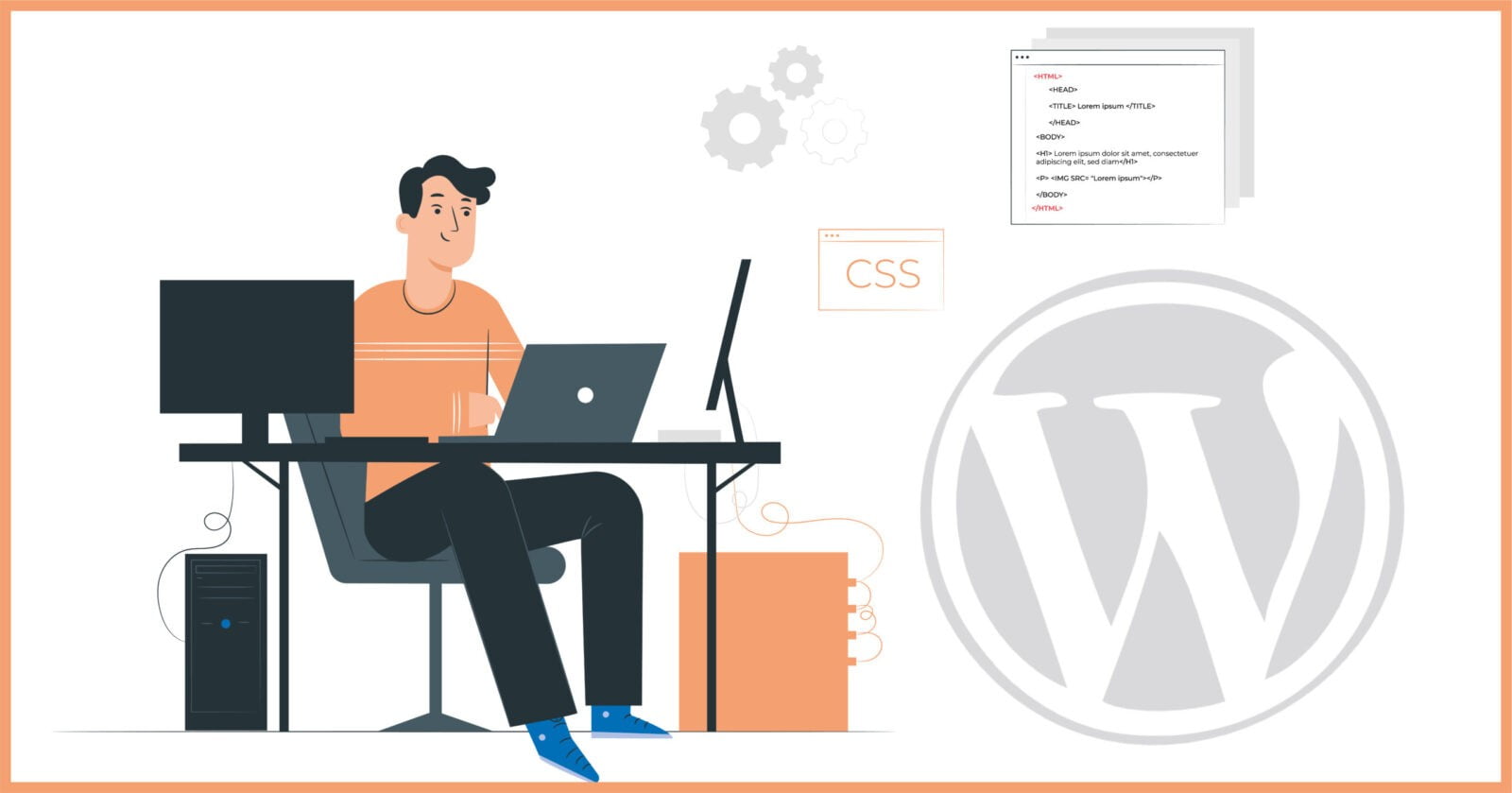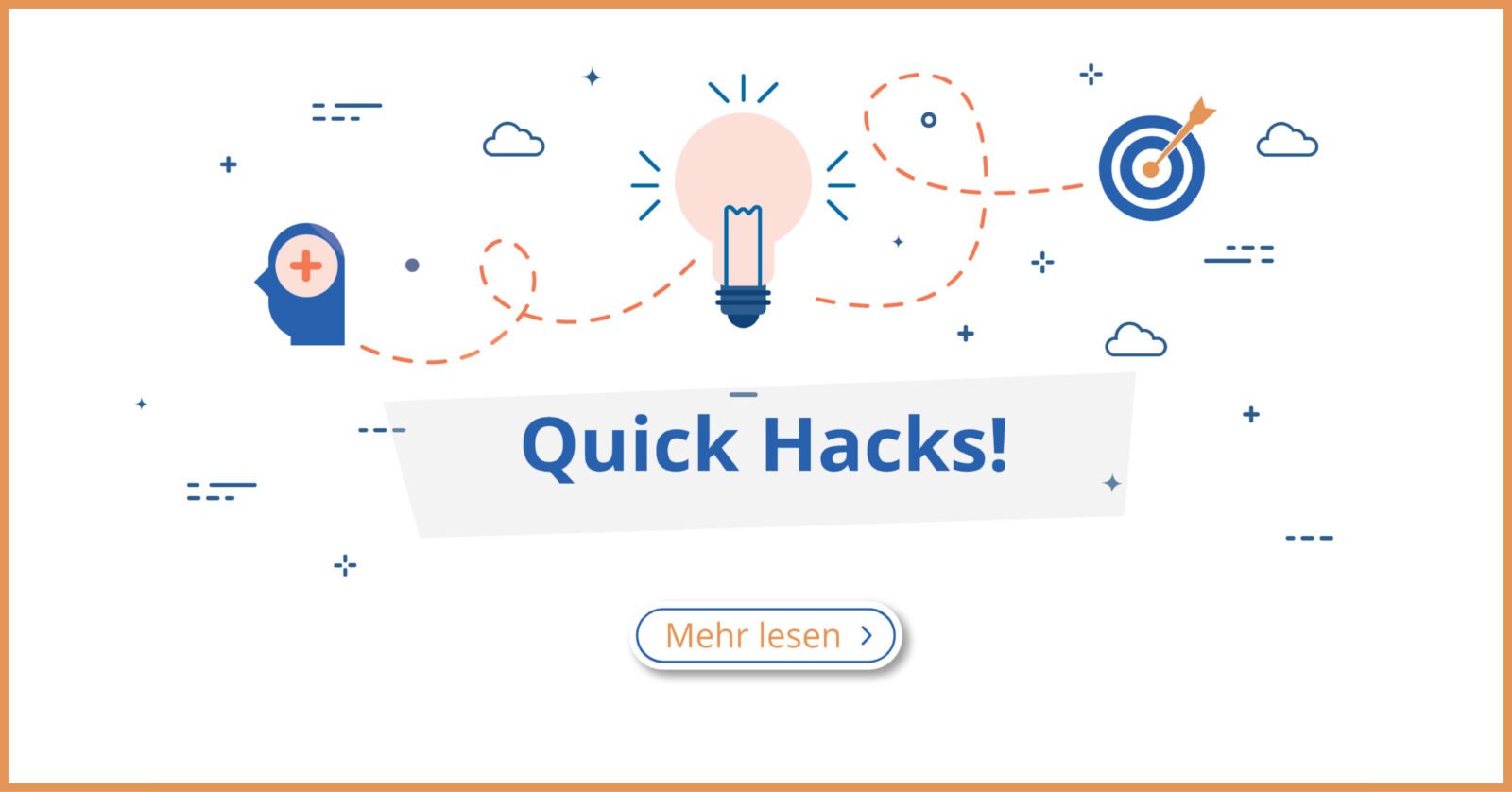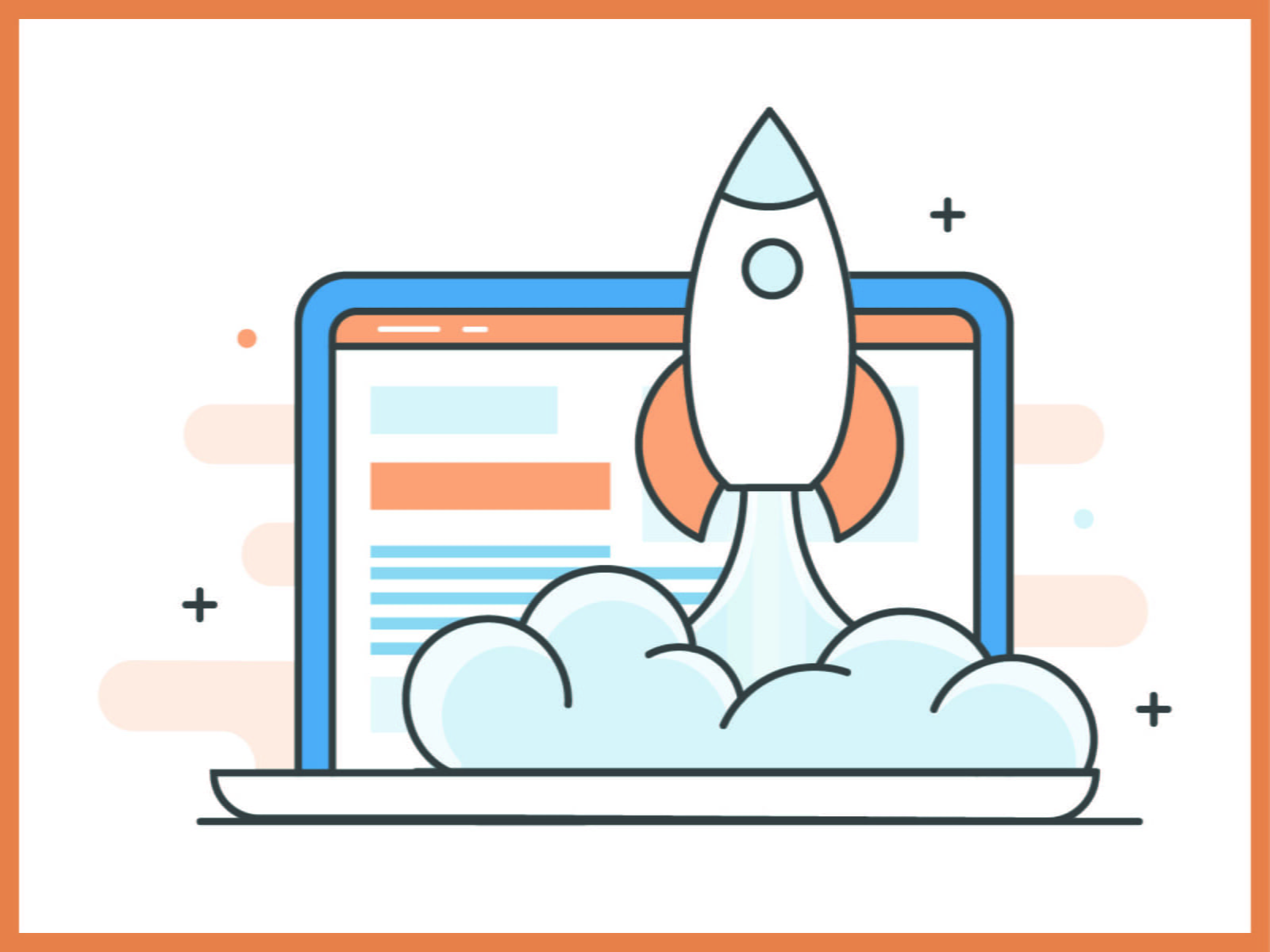Wichtig: Folgender Guide funktioniert nur, wenn Sie das Hosting bei uns haben und keinen externen E-Mail-Service-Provider wie Office365 oder GoogleGSuite nutzen!
Öffnen Sie das Programm “Outlook” und wählen im Menü oben rechts “Extras” und danach “Kontoeinstellungen” aus.
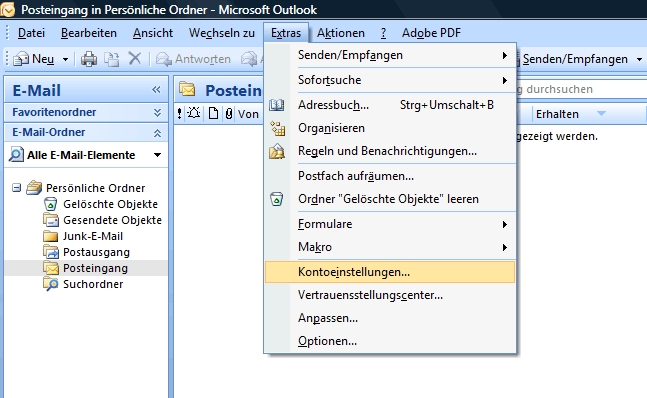
Anschließend klicken sie auf “Neu”
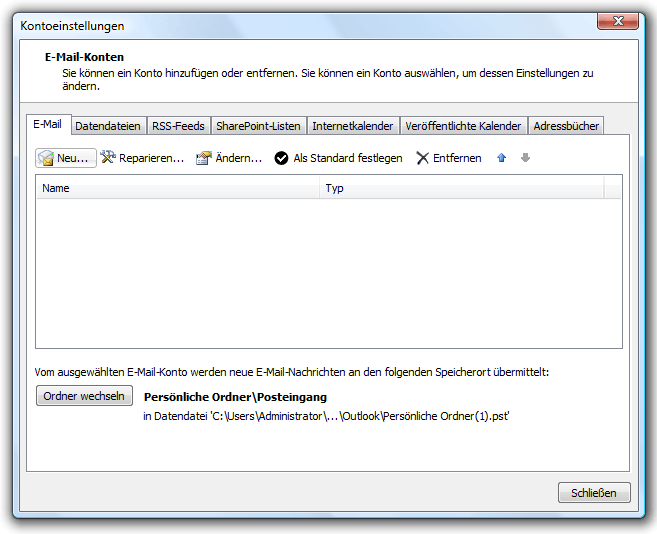
Nun wählen sie “Microsoft Exchange, POP3, IMAP oder HTTP” aus und gehen anschließend auf “Weiter”.
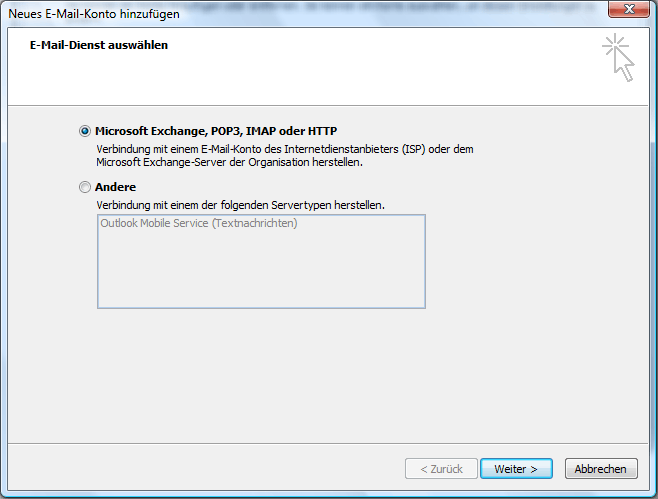
Klicken sie das Kästchen ganz unten an und wählen Sie im Anschluss “Weiter“ aus.
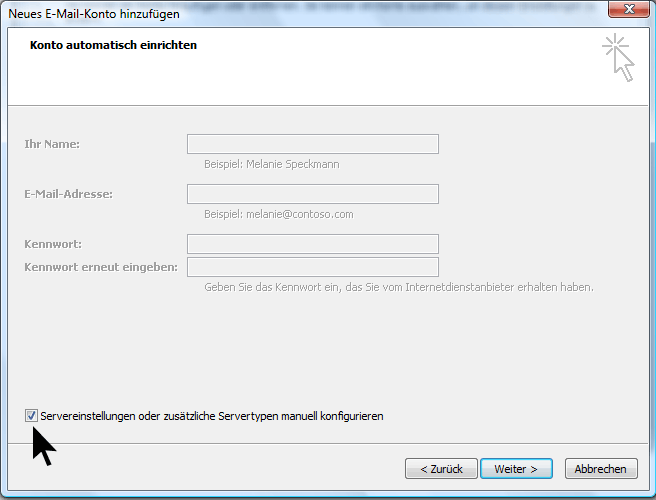
Wählen sie nun “Internet-E-Mail” aus und klicken danach auf “Weiter”
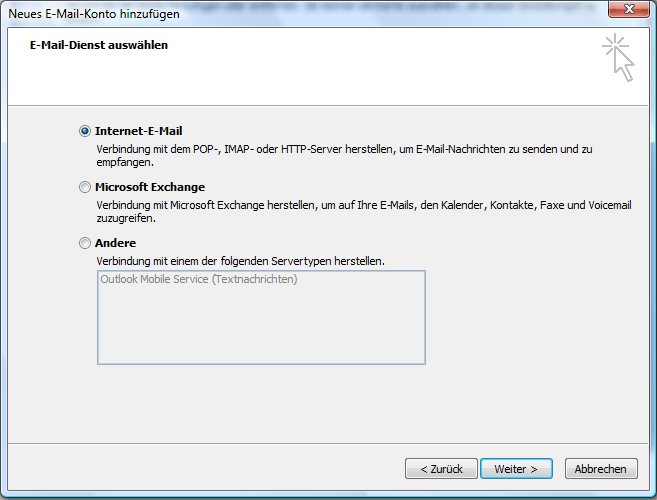
1. E-Mail-Adresse sowie Benutzername, Passwort und die Posteingangs- und -ausgangsserver haben sie bereits von uns erhalten.
2. Im Anschluss klicken sie nun bitte auf “Weitere Einstellungen”
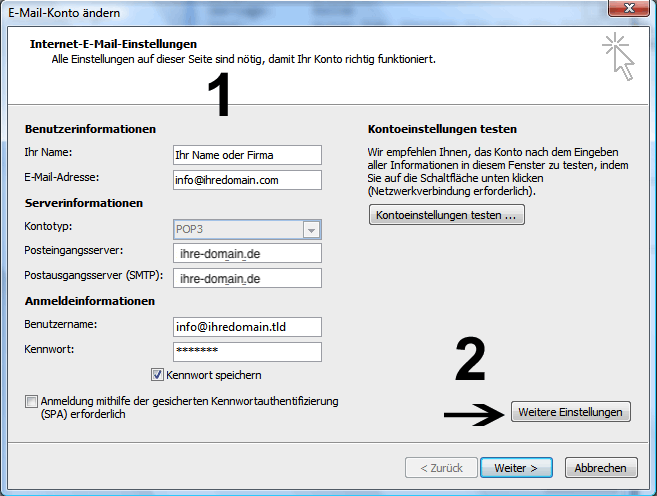
Im nächsten Schritt aktivieren sie nun bitte unter “Postausgangsserver” die Funktion “Postausgangsserver erfordert Authentifizierung”.
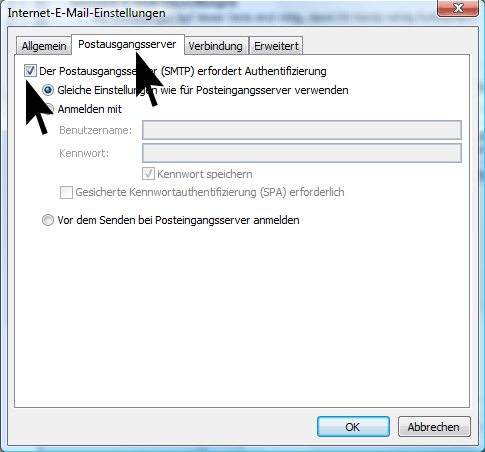
Ihr E-Mail-Konto ist nun in Outlok eingerichtet. Klicken Sie auf “Fertig stellen”.